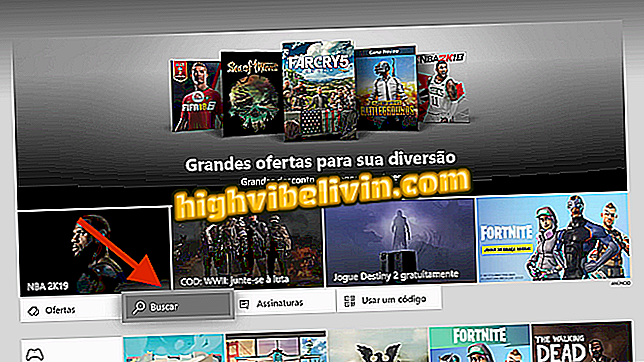Comment enregistrer une vidéo en miroir dans Vizmato
Vizmato est une application de montage vidéo qui vous permet d'inclure des filtres et des effets dans des films prêts ou enregistrés tout de suite. L’une des possibilités offertes par l’application est la fonction de mise en miroir d’images, courante dans les clips musicaux. Disponible gratuitement pour les téléphones Android et iPhone (iOS), le programme ne nécessite aucune connaissance préalable de l'édition d'images.
Découvrez, étape par étape ci-dessous, comment enregistrer une vidéo avec une image miroir dans Vizmato.

Apprenez à utiliser l'effet d'image miroir de Vizmato
Huit accessoires pour enregistrer des vidéos "professionnelles" avec votre téléphone portable
Étape par étape pour un film prêt
Étape 1. Ouvrez le Vizmato et appuyez sur l’option «Modifier la vidéo». Ensuite, choisissez le film souhaité. Si vous souhaitez en utiliser plusieurs, sélectionnez-les tous. Puis cliquez sur "Continuer".
Vidéo "de Vizmato et choisissez les films que vous voulezÉtape 2. Faites glisser la barre de ressources jusqu'à ce que vous trouviez l'option "Miroir". Puis visionnez la vidéo et appuyez sur l’icône "Miroir" au moment où vous souhaitez appliquer l’effet. Appuyez à nouveau sur l'option lorsque vous souhaitez mettre fin à la mise en miroir de la vidéo. Si vous souhaitez que toute la vidéo soit mise en miroir, sélectionnez simplement l'option avant de lancer la lecture.

Sélectionnez l'option Vizmato Mirror
Étape 3. Si vous souhaitez modifier le moment où la mise en miroir des images a été effectuée, faites simplement glisser la ligne de séquence jusqu'à ce que l'effet soit appliqué. Puis touchez l'icône de la corbeille.

Cliquez sur l'icône de la corbeille pour supprimer un miroir dans Vizmato.
Étape 4. À la fin du processus, cliquez sur "Aperçu". Choisissez ensuite si vous souhaitez enregistrer la vidéo dans la galerie, la partager sur Vizmato ou sur d’autres réseaux sociaux.

Vous pouvez partager le résultat entre les utilisateurs de Vizmato et d'autres réseaux sociaux.
Pas à pas pour une vidéo horaire
Étape 1. À partir de l'écran de démarrage de l'application, choisissez l'option "Enregistrer". Ensuite, faites glisser la barre rouge vers le haut pour vérifier les outils d'édition.
Étape 2. Faites glisser la barre d’outils jusqu’à trouver "Miroir". Si vous souhaitez que l'effet soit utilisé pendant tout l'enregistrement ou depuis le début, laissez cette option sélectionnée. Sinon, touchez-le uniquement lorsque vous souhaitez appliquer la mise en miroir. Pour commencer à enregistrer la vidéo, appuyez sur le bouton rouge. Cliquez sur le même bouton pour terminer l'enregistrement, puis appuyez sur "Continuer" pour terminer le film.

Encore une fois, sélectionnez l'option Miroir Vizmato
Étape 3. Dans l'écran suivant, vous pouvez rétablir la vidéo déjà enregistrée, telle que des coupes, l'ajout d'une bande son, y compris d'autres effets, entre autres. Une fois l'édition finale terminée, appuyez sur "Aperçu". Enregistrez ensuite le résultat dans la galerie, partagez-le avec les utilisateurs de Vizmato ou avec vos amis via WhatsApp, Facebook ou Instagram.

Enregistrez ou partagez la vidéo sur les réseaux sociaux
Il est à noter que les vidéos ont le filigrane de l'application. Pour le supprimer, vous devez payer 0, 99 $ par film terminé ou 15, 99 $ pour l'exclure de toutes les vidéos et de tous les GIF animés produits avec le programme.
Quel est le meilleur téléphone pour enregistrer des vidéos de bonne qualité? Vous ne pouvez pas répondre à ce sujet